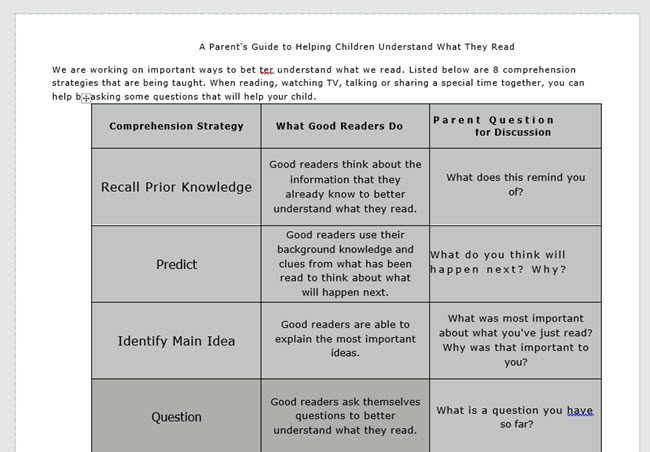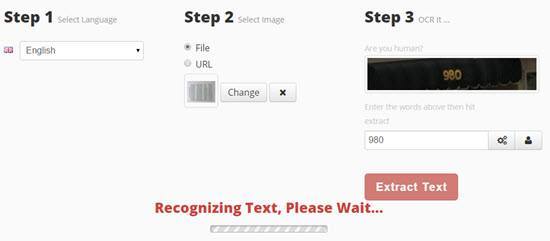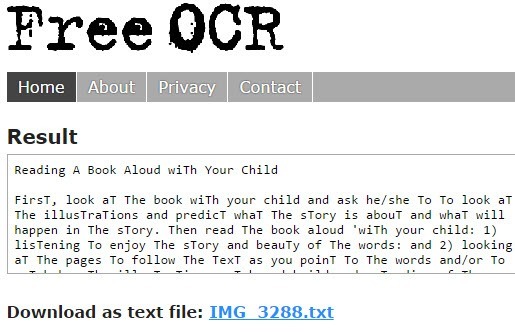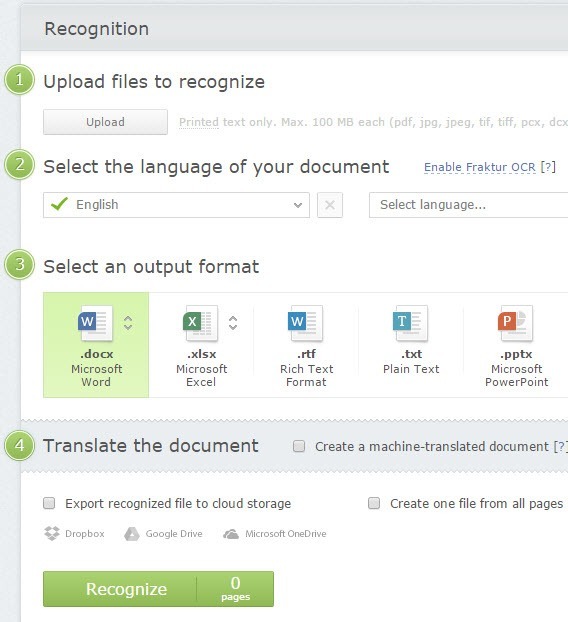PDF文書やテキストに変換したい画像がありますか?最近、誰かが郵便で書類を送ってきました。私はそれを編集して訂正して返送する必要がありました。その人はデジタルコピーを見つけることができなかったので、すべてのテキストをデジタル形式にすることが任されていました。
何時間も何も入力しなくても、ドキュメントの素晴らしい高画質の写真を作成して、オンラインのOCRサービスの中に自分の道を燃やして、どれが私に最高の結果をもたらすかを見てみましょう。
この記事では、私の好きなOCRのサイトは無料です。これらのサイトのほとんどは基本的な無料サービスを提供しており、大きな画像、複数ページのPDF文書、さまざまな入力言語などの余分な機能が必要な場合は、有料のオプションを提供しています。
これらのサービスのほとんどが元の文書の書式に一致しないことを事前に知っておいてください。これらは主にテキストを抽出するためのものであり、それだけです。すべてが特定のレイアウトやフォーマットになっている必要がある場合は、OCRからすべてのテキストを取得したら手動で行う必要があります。
また、テキストを取得するための最良の結果が得られます200から400 DPI解像度の文書から選択できます。
最後に、私がテストした多くのサイトがあり、うまく動作しませんでした。 Googleの無料オンラインOCRを使用すると、多数のサイトが表示されますが、トップ10の検索結果に含まれているサイトのいくつかでもコンバージョンが完了しませんでした。いくつかは時間切れになり、他の人はエラーを出すだろうし、「変換」ページにはまったばかりのものもあるので、それらのサイトについて言わせてもらえなかった。
各サイトについて、出力がどれくらいうまくいくか。私のテストでは、単にiPhone 5Sを使って両方のドキュメントを撮影し、変換のためにウェブサイトに直接アップロードしました。
私が使用したような画像が見たい場合私のテストでは、私はここにTest1 とTest2 を付けました。これらは、電話機から撮影した画像のフル解像度版ではありません。
OnlineOCR
OnlineOCR.net は私のテストで非常に良い結果を出したクリーンでシンプルなサイトです。私がそれについて気に入っている主なものは、場所のいたるところにたくさんの広告を持っていないということです。これは通常、これらの種類のニッチサービスサイトの場合です。
まずファイルを選択し、アップロードが完了するまで待ちます。このサイトの最大アップロードサイズは100 MBです。無料アカウントに登録すると、アップロードサイズの拡大、複数ページのPDF、さまざまな入力言語、1時間あたりのコンバージョン数などのいくつかの追加機能が利用できます。
次に、入力言語を選択して出力形式を選択します。 Word、Excel、またはPlain Textから選択できます。 [変換]ボタンをクリックすると、下のテキストがボックスに表示され、ダウンロードリンクが表示されます。
テキストのみをコピーして、ボックスから貼り付けるだけです。しかし、元の文書のレイアウトを維持することは驚くほど素晴らしい仕事だから、Word文書をダウンロードすることをお勧めします。
たとえば、2回目のテストでWord文書を開いたとき、
すべてのサイトのうち、この1つが最高でしたはるかに。
完全性のために、各サービスで作成された出力ファイルにリンクし、結果を自分で確認することもできます。 OnlineOCRの結果は次のとおりです:Test1 Doc およびTest2 Doc 。
これらのWord文書をコンピュータで開くと、それがインターネットからのものであり、編集が無効であることを示す単語。
i2OCR
他のサイトでは、インターネット上のドキュメントを信頼できないため、ドキュメントを表示するだけで編集を有効にする必要はありません。 i2OCR という結果が得られました。プロセスは非常に似ています:あなたの言語、ファイルを選択し、テキストの抽出を押してください。
このサイトにはもう少し時間がかかるので、1〜2分待つ必要があります。また、ステップ2で、画像がプレビュー内で右上に表示されていることを確認してください。そうしないと、出力としてぎこちなくなってしまいます。何らかの理由で、私のiPhoneからの画像が、私のコンピュータ上でポートレートモードで表示されていましたが、このサイトにアップロードしたときの風景です。写真編集アプリケーションで手動で画像を開き、90度回転させてから再度ポートレートに戻してからもう一度保存する必要がありました。完了したら、下にスクロールすると、ダウンロードボタンとともにテキストのプレビューが表示されます。このサイトは、最初のテストの出力とかなりよく一致しましたが、 2番目のテストでは列レイアウトが使用されていました。 i2OCRの結果は次のとおりです:Test1 Doc とTest2 Doc 。
FreeOCR
Free-OCR.com イメージをプレーンテキストに変換します。 Word形式にエクスポートするオプションはありません。ファイルを選択して言語を選択し、[開始]をクリックします。
サイトは高速で、出力はかなり速くなります。
下記のNewOCRと同様に、このサイトではすべてのTを大文字に変換しています。ドキュメント。私はそれがなぜそれをするのか分かりませんが、何らかの奇妙な理由のために、このサイトとNewOCRはどちらもこれを行いました。
FreeOCRの結果は、Test1 Doc と16です。。
ABBYY FineReader Online
FineReaderオンライン を使用するには、アカウントを登録する必要があります。無料で10ページまでのOCRへの無料トライアル。数ページのOCRを1回だけ行う必要がある場合は、このサービスを使用できます。登録後、確認メールの確認リンクをクリックしてください。
上部にある[認識]をクリックし、[アップロード]をクリックしてファイルを選択します。言語、出力形式を選択し、下部にある[認識]をクリックします。
私のテストでは、このサイトは最初のテストドキュメントからテキストを取得することができましたが、Word文書を開いたときには絶対に巨大でした。
列の2番目のテストでは、Word文書が空であり、テキストを見つけることさえできませんでした。何が起こったのかは分かりませんが、単純な段落以外は何も処理できないようです。
NewOCR
次のサイトNewOCR.com は、 s>はOKでしたが、最初のサイトほど良くはありませんでした。まず、それは広告を持っていますが、ありがたいことにトンです。まずファイルを選択し、プレビューボタンをクリックします。
22
画像を回転してテキストをスキャンする場所。
23
ドキュメントに複数の列がある場合は、次のことができます。 [ページレイアウト解析]ボタンをオンにすると、テキストが列に分割されます。
最初のテストでは、すべてのテキストが正しく取得されていますが、何らかの理由で大文字に変換されますTの文書に!なぜそれがそれをするのか分かりませんが、それはしました。ページ分析を有効にした2番目のテストでは、ほとんどのテキストが得られましたが、レイアウトは完全にオフになりました。
NewOCRの結果は次のとおりです:Test1 Doc と25あなたが見るように、freeはあなたに残念なことにほとんどの場合非常に良い結果を与えるわけではありません。
結論
言及された最初のサイトは、すべてのテキストを認識するうえで素晴らしい仕事をしただけでなく、元のドキュメントのフォーマットを保持することもできたからです。上記のウェブサイトのほとんどがあなたのためにできるはずです。ご不明な点がございましたら、お気軽にコメントしてください。お楽しみください!